
adb工具包正式版是一款专为安卓手机提供的刷机软件,这款软件功能十分的强大,adb工具包可在电脑上对安卓机进行软件安装、系统升级、运行shell命令等操作。adb工具包还可以帮助你恢复到原本的系统状态,也可以直接升级到目前最新版本的系统,让系统恢复正常。功能强大,操作简单,感兴趣的用户赶紧来下载体验吧!

ADB工具包是谷歌官方推出的一款安卓系统辅助工具包,它可以说是安卓开发和测试人员必不可少的工具。ADB是Android Debug Bridge的缩写,从名字也不难看出,ADB工具包主要起到一个调试桥的作用,能够在特殊情况下将安卓手机与PC端链接,从而可以在电脑上进行开发测试等操作。
ADB工具包无需安装,官方版的压缩包包含可执行文件adb.exe,动态链接库文件AdbWinApi.dll和AdbWinUsbApi.dll,解压后可直接通过命令窗口调用。
1、为安卓手机用户提供的调试工具。
2、可以帮助你恢复到原本的系统状态,也可以直接升级到目前最新版本的系统,让系统恢复正常。
3、忘记手机密码的话,可以使用adb工具包进行密码破译。
1、首先在本站下载adb工具包。
2、adb是一个免安装工具,使用adb时只需要adb工具被cmd命令调用到就可以了。
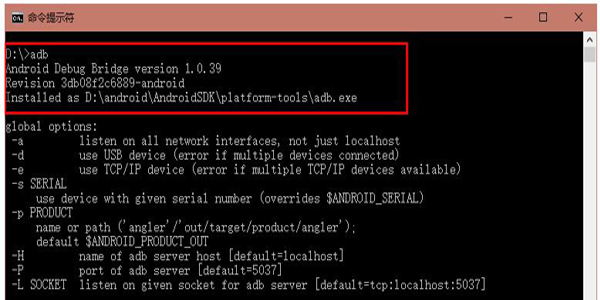
3、点击电脑左下角的“开始”,在命令窗口输入“cmd”,并回车。
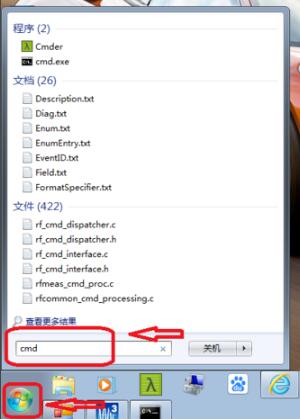
4、上述操作完成后进入命令提示符界面,可以看出,默认的环境变量路径为“C:UsersAdministrator”;不同电脑显示略有差别,有些电脑会显示“C:Userszhangsan”,这里“zhangsan”是本机用户的用户名。
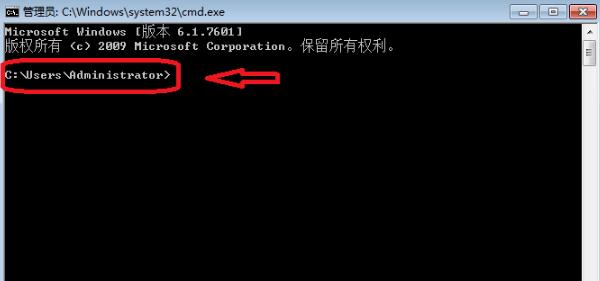
5、将adb工具拷贝到上述路径中,如果你上一步显示的是C:UsersAdministrator,那么就把adb放在C盘-》用户(User)-》Administrator文件夹下,如果你上一步显示的是C:Userszhangsan,那么就把adb放在C盘-》用户(User)-》zhangsan文件夹下。(注意是直接拷贝该路径,不要放在一个文件夹中整体拷贝)。
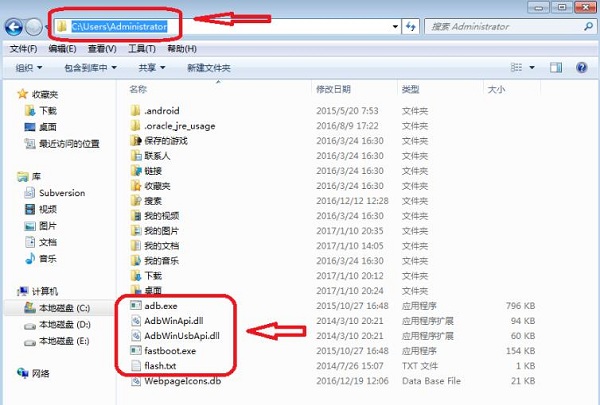
6、关闭命令提示符窗口,并重新打开(也就是重复第一步),在命令提示符中输入adb,并回车,命令提示符中会打印出很多adb调试相关的帮助信息。
手机进入fastboot模式:
先将手机关机(注意需要首先在设置菜单中,关闭“快速启动”功能,或者关机后拔下电池,超过2秒后再重新插入),然后同时按下音量下键以及开机键(平板请同时按下音量上键及开机键),并保持10秒钟以上时间,就可以进入fastboot模式。
连接手机和PC机:
使用USB线连接手机和PC机,打开PC机的命令行窗口,进入ADB安装目录,确认手机与PC连接正常,确认方法为在命令行窗口输入fastboot devices,可以看到正常连接的信息,如:9e42530e fastboot。

执行解锁命令:
在PC机命令行窗口中输入fastboot oem unlock ****************,*号为16位解锁密码,例如:fastboot oem unlock 1234567812345678。

等待手机解锁完成:
输入解锁密码后,手机将自动重启,如果输入密码正确,手机将进入恢复出厂设置模式。恢复出厂设置完成后,手机自动重启,进入待机界面,完成整个解锁操作。如果用户输入密码信息不正确,手机将提示出错信息,并进入待机界面。
查询手机解锁是否成功:
重复1、2步,然后在PC的命令行窗口中输入fastboot oem get-bootinfo,将显示当前手机bootloader的状态信息,例如“Bootloader Lock State: LOCKED”,表示bootloader仍处于锁定状态,请重新进行解锁操作或者确认密码是否正确后再进行;如果显示“Bootloader Lock State: UNLOCKED”,表示手机已经解锁,可以进行刷机操作。

问:adb工具包闪出现闪退的现象,是什么原因?
答:因为代码执行异常并且未被捕捉并处理导致的
查看全部
同类推荐
精品推荐
网友评论
同类下载
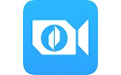
慧宜通207M721人在玩慧宜通下载介绍慧宜通官方版是一款界面简洁...
下载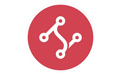
Switchhosts49.20M719人在玩Switchhosts下载介绍Hosts...
下载
万彩办公大师12.20M685人在玩万彩办公大师下载介绍万彩办公大师是一款在...
下载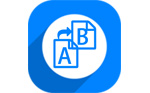
神奇文件批量改名软件25.47M664人在玩神奇文件批量改名软件下载介绍神奇文件批量...
下载
迅捷CAJ转换器3.18M649人在玩迅捷CAJ转换器下载介绍迅捷CAJ转换器...
下载
迅云微课星63.94M644人在玩迅云微课星下载介绍微课星电脑版是一款设计...
下载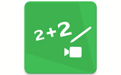
汗微微课宝66.31M630人在玩汗微微课宝下载介绍汗微微课宝是功能很全面...
下载
写写互动课堂95.36M628人在玩写写互动课堂下载介绍写写互动课堂电脑版是...
下载
笔记王(KingNoteBook)13.33M627人在玩笔记王(KingNoteBook)下载介...
下载
AlephNote2.76M626人在玩AlephNote下载介绍AlephNo...
下载
0条评论